Все про переміщення до iOS
Добре! Якщо заголовок застав вас не охороняти, тоді не хвилюйтеся. Перехід до iOS - додаток для Android від Apple. Це допомагає користувачам Android переходити з пристрою Android на iPhone. Якщо ви купили новий iPhone і хочете переключити всі дані зі свого старого Android чи пристрою Android, це вже не цікавить вас. В обох випадках вам потрібно перемістити свої дані зі старого телефону на iPhone за допомогою програми Перемістити на iOS. У цій статті ми допоможемо вам зробити перехід від Android-телефону до iPhone за допомогою програми Apple «sMove до iOS.
- Що означає Перехід до iOS Transfer?
- Як користуватися Переміщенням на iOS
- Обмеження переходу на iOS
- Tenorshare iTransGo - Рекомендований інструмент для передачі даних iOS
Продовжуйте читати, щоб дізнатися більше!
Що означає Перехід до iOS Transfer?
Як ми вже пояснили про Перехід доДодаток iOSAndroid у попередньому розділі статті. Давайте дізнаємось більше про це. Використовуючи Перемістити до iOSAndroid додаток, ви можете передавати широкий спектр даних, включаючи журнали викликів, історію повідомлень, веб-закладки, контакти, фотографії камер і відео, поштові акаунти, безкоштовні програми, календарі тощо. Хоча, це надійний додаток, як від Apple, інколи додаток поводиться дивно, у разі падіння сигналу Wi-Fi під час передачі даних.
Як користуватися Переміщенням на iOS
Ось докладний посібник про те, як користуватися додатком Перемістити на iOS apk або Android -
- Завантажте програму Apple "sMove to iOS" з офіційного веб-сайту Apple на мобільний телефон Android. Встановіть та запустіть цю програму після цього. Переконайтеся, що ваш телефон Android підключений до міцної мережі Wi-Fi.
- Отримайте новий iPhone та виконайте його налаштування. Він запропонує підключитися до Wi-Fi, зробіть це та перейдіть до пункту "Програми та дані" там. Тепер у цьому розділі натисніть на "Перемістити дані з Android" і натисніть кнопку "Продовжити". Коли на екрані з'явиться пароль, запишіть його.

- Знову підійдіть до свого Android-телефону і натисніть кнопку «Продовжити», після чого натисніть кнопку «Погодитися». Коли запит наполягає на введенні пароля, введіть пароль, який ви отримали на своєму iPhone зараз.

- Тепер, коли ваші пристрої готові передати даніза допомогою програми Перемістити на iOS, перейдіть на вкладку «Передача даних» на телефоні Android. Установіть прапорці за потрібними даними, такими як "Повідомлення", "Збірка камери", "Обліковий запис Google" тощо та натисніть "Далі". Дозвольте деякий час повністю перенести дані та натисніть "Готово". Як тільки дані синхронізуються на вашому iPhone, перейдіть до налаштування знову та завершіть налаштування облікового запису iCloud. Ви можете переглянути всі передані дані тут.
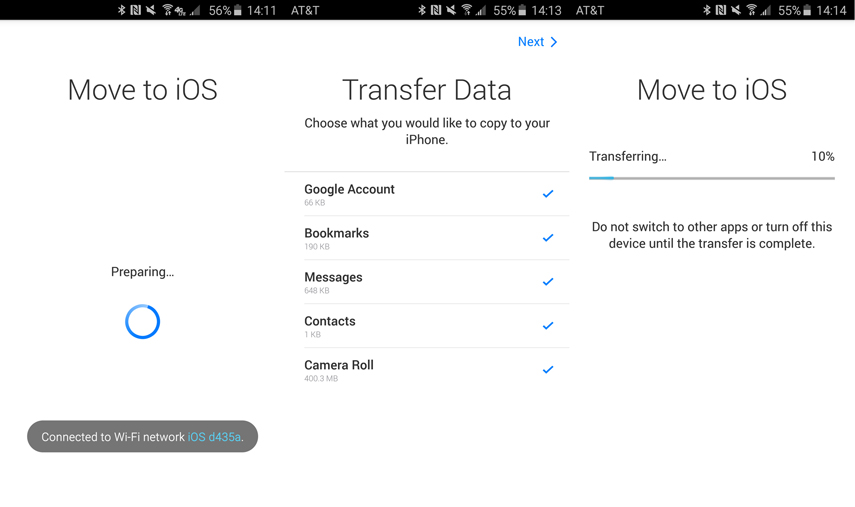
Обмеження переходу на iOS
Лакунами програми "Перейти до iOS" є -
- Ви можете перенести дані лише до нового або фабрично скинути дані iOS зі свого пристрою Android через додаток Перемістити до iOS.
- Цей додаток сумісний лише із загальною мережею Wi-Fi, щоб встановити з'єднання та зробити передачу між пристроєм Android та iOS.
- Це не отримує програми з Android на iOS, а також не знаходить їх у App Store.
- Ви не маєте поняття про те, скільки предметів було передано за допомогою цієї програми, оскільки це не відображає належних сповіщень.
- Іноді додаток поводиться дивно і перешкоджає передачі даних посередині.
Tenorshare iTransGo - Рекомендований інструмент для передачі даних iOS
Зрозумівши недоліки Move to iOS, ми вважаємо, що повинен бути альтернативний метод, захищений від дурня. Для подолання проблеми "Переміщення до iOS" не працює, існує дивовижне програмне забезпечення під назвою Tenorshare iTransGo. Це програмне забезпечення не тільки передає весь Androidвміст пристрою до цільового пристрою чи комп’ютера, але також клонує ваш телефон. Ви можете використовувати програмне забезпечення для копіювання файлів на пристрій iOS, а також вибіркової міграції даних. Якщо говорити про безпеку даних під час передачі Android на iOS, це виявляється надійним і надійним методом.
Ось детальний посібник для Tenorshare iTransGo -
Крок 1. Завантажте та встановіть програмне забезпечення Tenorshare iTransGo на ваш ПК. Запустіть програму, а потім підключіть свій пристрій Android та iOS через кабелі USB до ПК.

Крок 2: Після підключення пристроїв натисніть кнопку «Далі». Позначте Android як джерело, а iPhone як цільовий пристрій в інтерфейсі Tenorshare iTransGo. Програмне забезпечення потребує певного часу, щоб проаналізувати дані пристрою та перейти до наступного кроку.

Крок 3: Тепер виберіть потрібний тип даних, який ви хочете перенести, або позначте "Вибрати все", щоб перенести всі дані з Android на ваш iPhone. Після цього натисніть кнопку "Почати передачу", щоб розпочати передачу даних. Якщо це не новий iPhone, всі дані будуть видалені з нього, і тоді програмне забезпечення буде копіювати дані з телефону Android на iPhone.
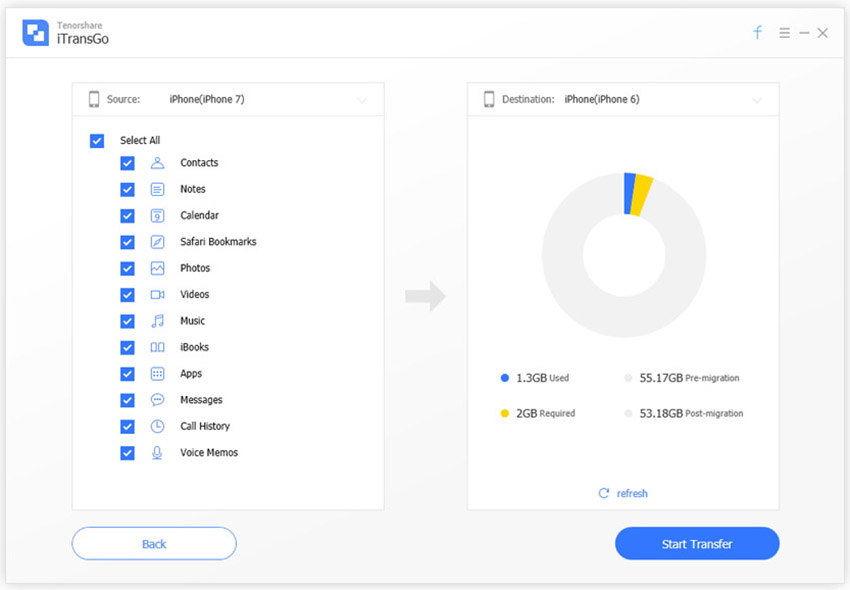
Нижня лінія
Після розуміння Перейти на iOS не працюєПроблеми, ми вважаємо, що Tenorshare iTransGo - єдиний метод безпечної передачі даних. Він навіть може зберегти копію на вашому комп’ютері, тому немає загрози втратити передані дані випадково. За допомогою цього інструменту вибіркова міграція даних є перешкодою.








